Aprenda tecnologia com mentorias individuais.
Formação Fullstack com projetos reais + mentorias 1:1 com devs experientes pra te guiar até o mercado.
QUERO TER UM MENTORVá além das aulas.
Mentorias individuais com devs experientes.
Feedback sobre código, portfólio, estratégias pra avançar na carreira e conquistar clientes.
Códigos e Projetos
Code review , projetos, arquitetura e otimização. Mentor compartilha tela e resolve junto com você.
Primeiro Emprego
Currículo, LinkedIn, preparação técnica e conexão direta com empresas parceiras.
Gerar Renda
Como conseguir clientes, montar portfólio, precificar e fechar seus primeiros projetos.
Code review ao vivo por vídeo
Code Review Detalhado
Mentor analisa seu código ao vivo, mostra melhorias e explica o raciocínio.
Arquitetura & Padrões
Aprenda a construir aplicações escaláveis e profissionais.
Debug ao Vivo
Mentor compartilha tela, resolve bugs junto e explica o processo de raciocínio.
Performance & Otimização
Transforme código lento em apps rápidas. Técnicas reais de otimização.
Do zero ao primeiro emprego
Análise de Perfil
Mentor analisa suas habilidades e traça uma estratégia personalizada.
Currículo & LinkedIn
Revisão do perfil destacando projetos e skills que recrutadores buscam.
Preparação Técnica
Simulamos entrevistas técnicas com whiteboard coding e desafios.
Estratégia de Busca
Onde procurar vagas, como se candidatar e fechar a oportunidade.
Preparação Completa
Para o Mercado
Acompanhamento 1:1
Até conquistar sua vaga
Simulações Reais
Entrevistas e testes técnicos
Perfil Profissional
Revisão de currículo e portfólio
Do Aprendizado
aos Primeiros Ganhos
Portfólio Profissional
Projetos reais que atraem clientes
Onde Encontrar Trabalhos
Plataformas e estratégias certas
Fechamento de Projetos
Da proposta ao pagamento garantido
Ganhe dinheiro enquanto aprende
Onde encontrar clientes
Plataformas certas e como criar perfil que atrai projetos.
Propostas que vendem
Templates testados, o que escrever, como se diferenciar da concorrência.
Precificação estratégica
Como definir preço justo, quando cobrar por hora vs projeto fechado.
Gestão de projetos
Como lidar com clientes, prazos, mudanças e garantir pagamento.
O que alunos DevMedia dizem
Gostaria de agradecer pela mentoria extremamente enriquecedora. As dicas sobre como entender o perfil do cliente a adaptar a comunicação foram muito úteis. Agradeço muito pelas idéias que com certeza levarei em diante.
Acabei de sair da minha primeira mentoria no Prime e foi simplesmente maravilhoso. A empatia e o acolhimento dos mentores fez muita diferença. Eles deram várias dicas valiosas e agora tenho um caminho mais claro para continuar estudando e empreendendo em tecnologia.
"Gostaria de agradecer a mentoria Prime pelo suporte essencial no meu progresso. O método da DevMedia de aprendizado transformou desafios em conquistas reais!
Reunião muito produtiva, onde foram expostos pontos de melhoria no meu currículo e LinkedIn. Muito obrigada pelas dicas e até breve.
Como você aprende na DevMedia
A diferença que faz você evoluir de verdade
Sem a DevMedia
Perdido em tutoriais
Pula de vídeo em vídeo perdido
Só teoria sem prática
Assiste mas não cria nada de verdade
Dúvidas sem resposta
Trava e não tem ninguém pra te ajudar na hora
Portfólio vazio
Não tem projetos reais pra mostrar
Na DevMedia
Trilha guiada passo a passo
Método Flows que te leva do zero ao fullstack.
+4000 Exercícios
Desafios práticos pra fixar o conteúdo.
IA 24/7 que te ensina
IA que explica até você entender.
+40 projetos reais
Construa um portfólio sólido e profissional.
Domine o ecossistema completo para virar Fullstack


HTML & CSS
Base fundamental do desenvolvimento web.

JavaScript
Linguagem essencial da programação web.

React
Biblioteca para interfaces modernas.


Node + Express
Backend JavaScript completo e eficiente.


MySQL & SQL
Bancos de dados relacionais profissionais.

React Native
Aplicativos mobile para iOS e Android.
Aqui a IA não te dá a resposta.
Ela te faz entender.
Perguntas e explicações que te fazem raciocinar como dev de verdade.
Chega de decorar código.
Aqui você pratica de verdade.
+40 projetos práticos pra aplicar cada tecnologia que você aprende.
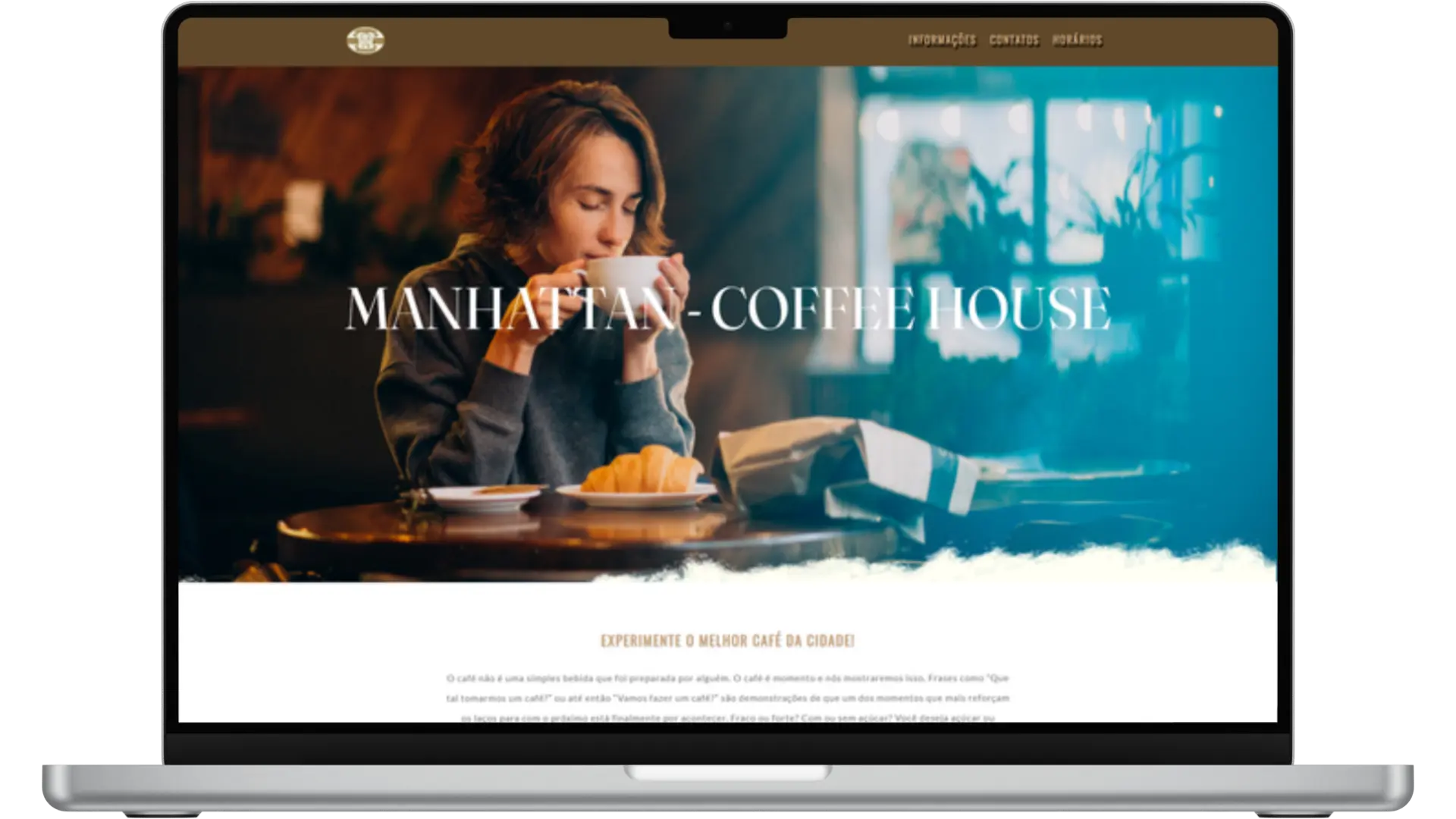
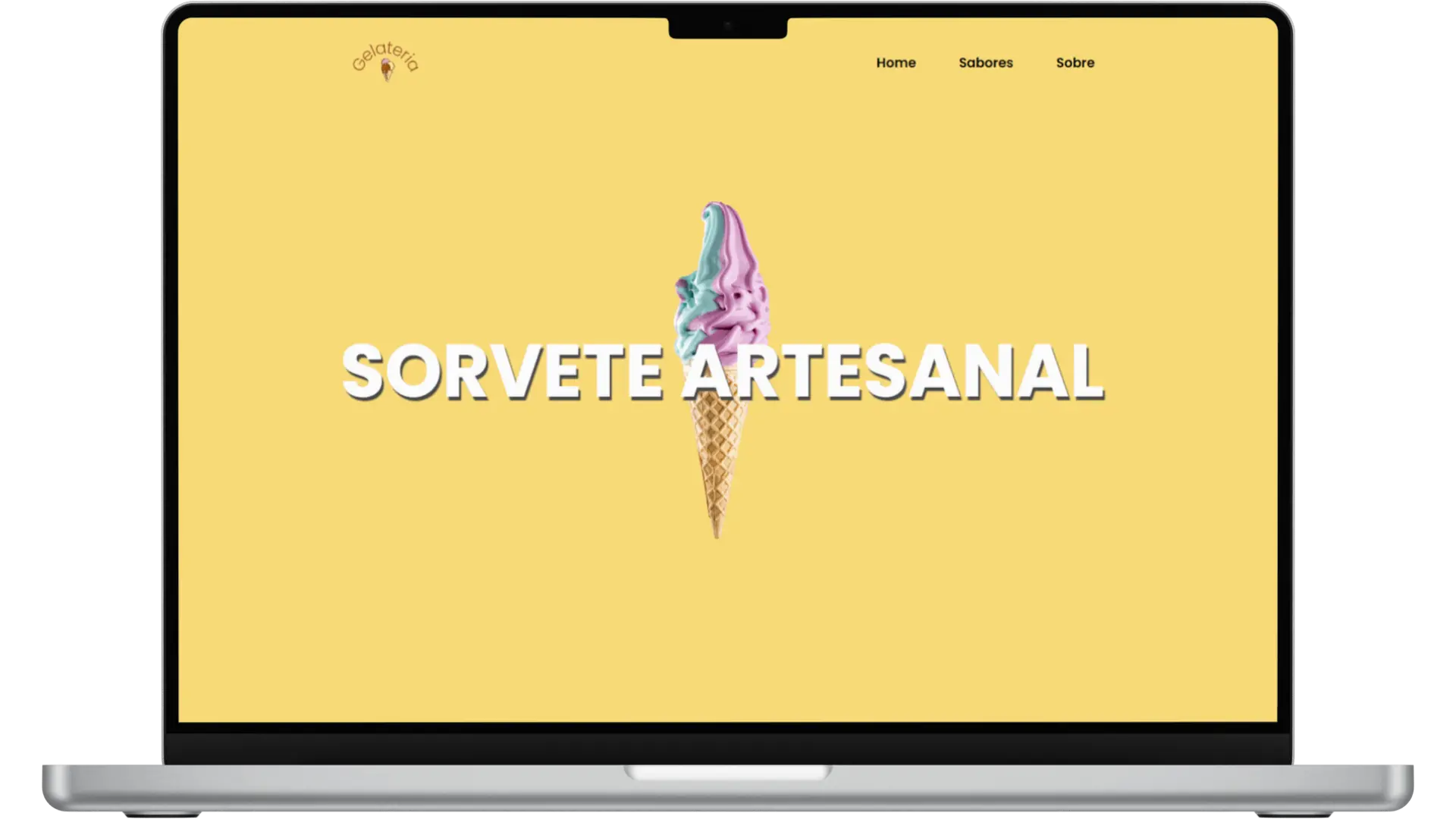
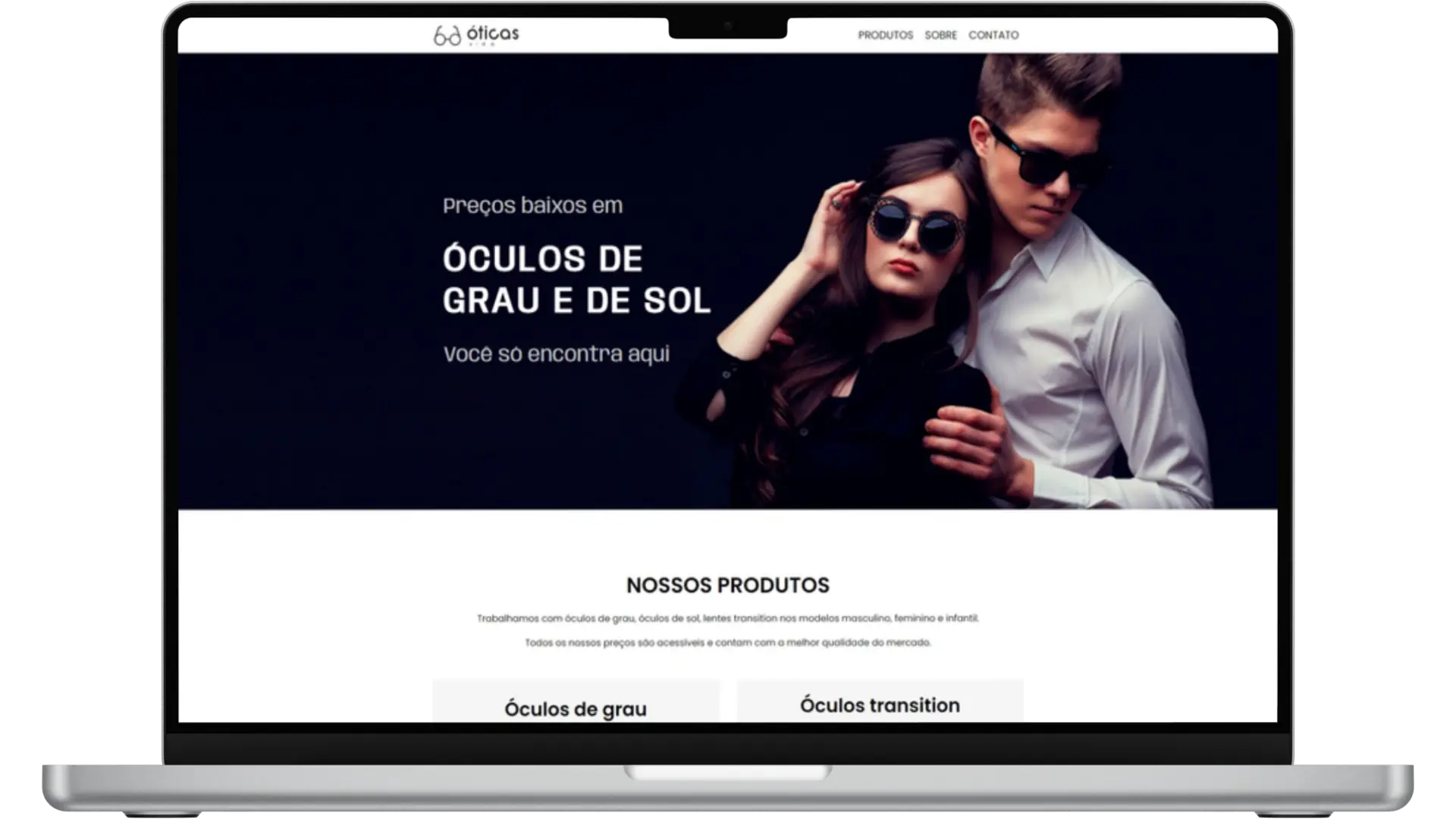
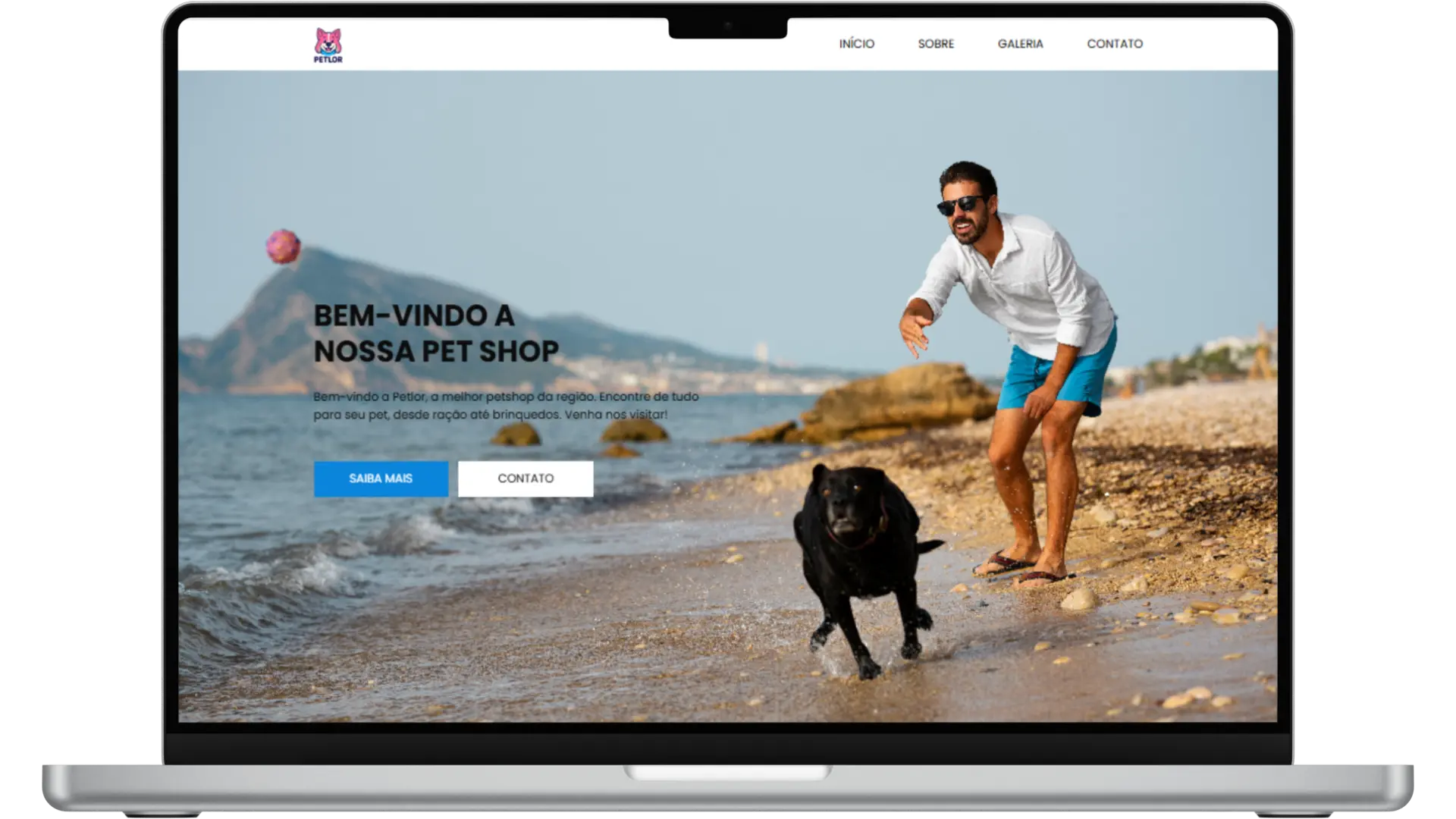
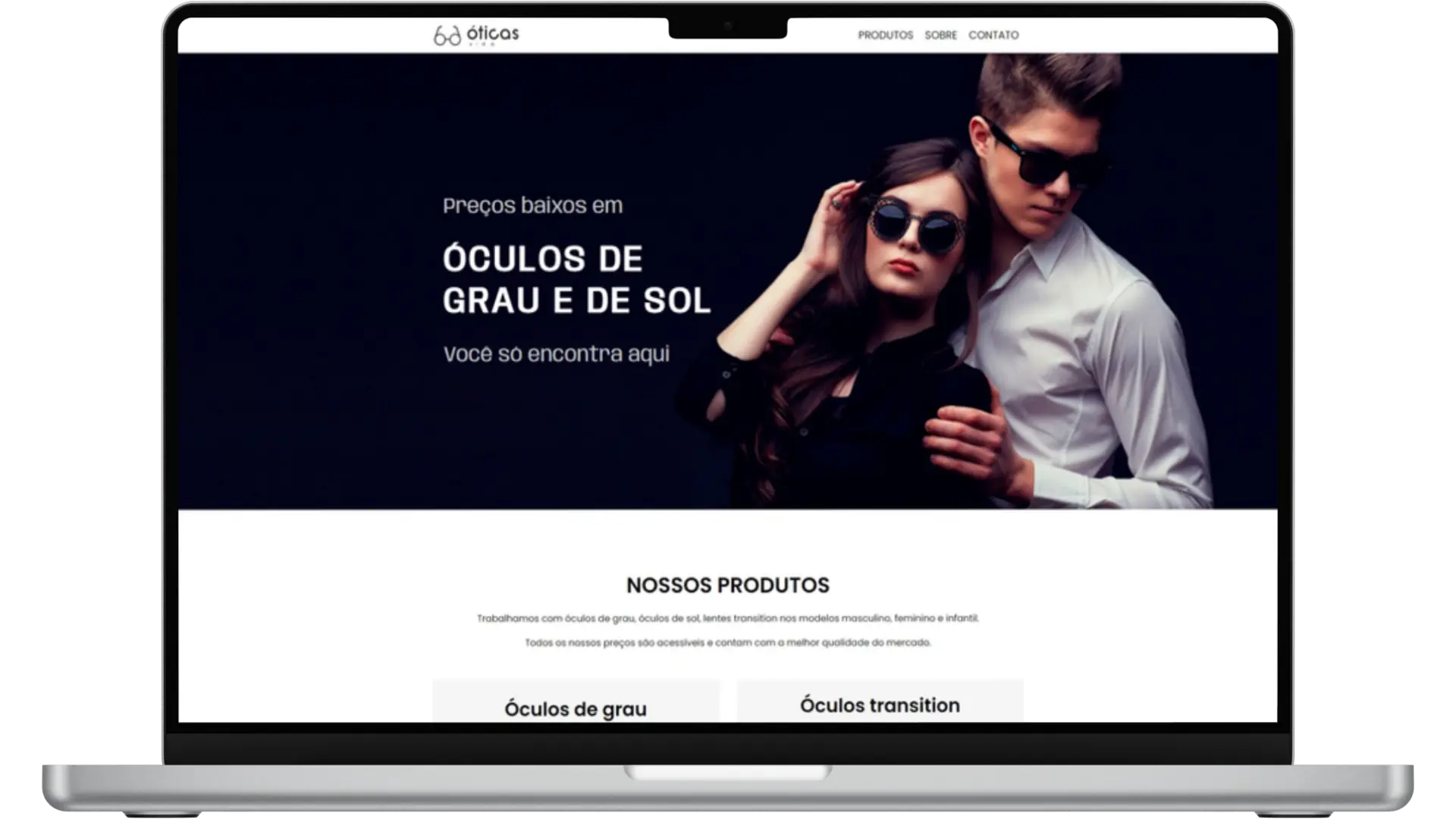
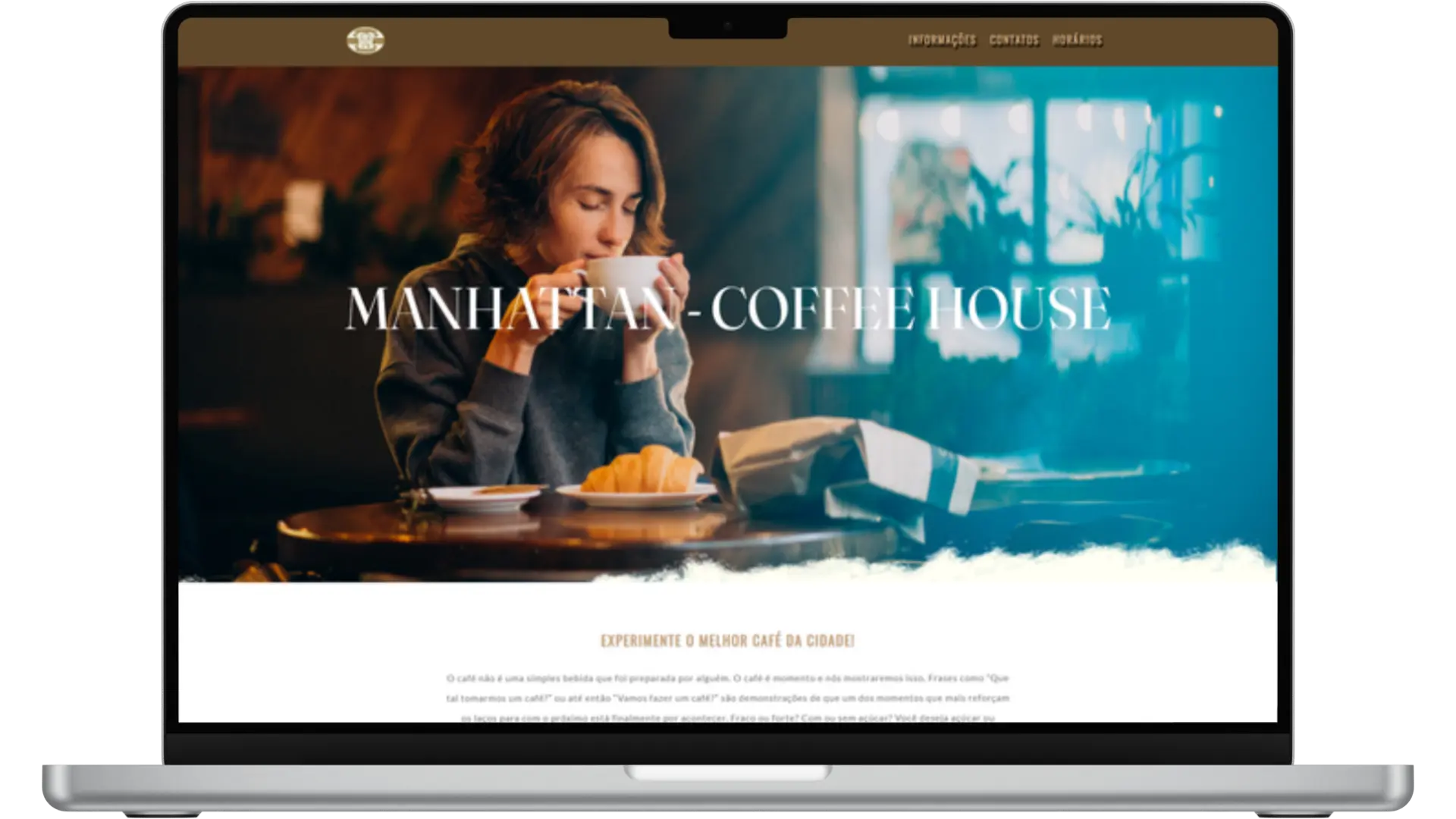
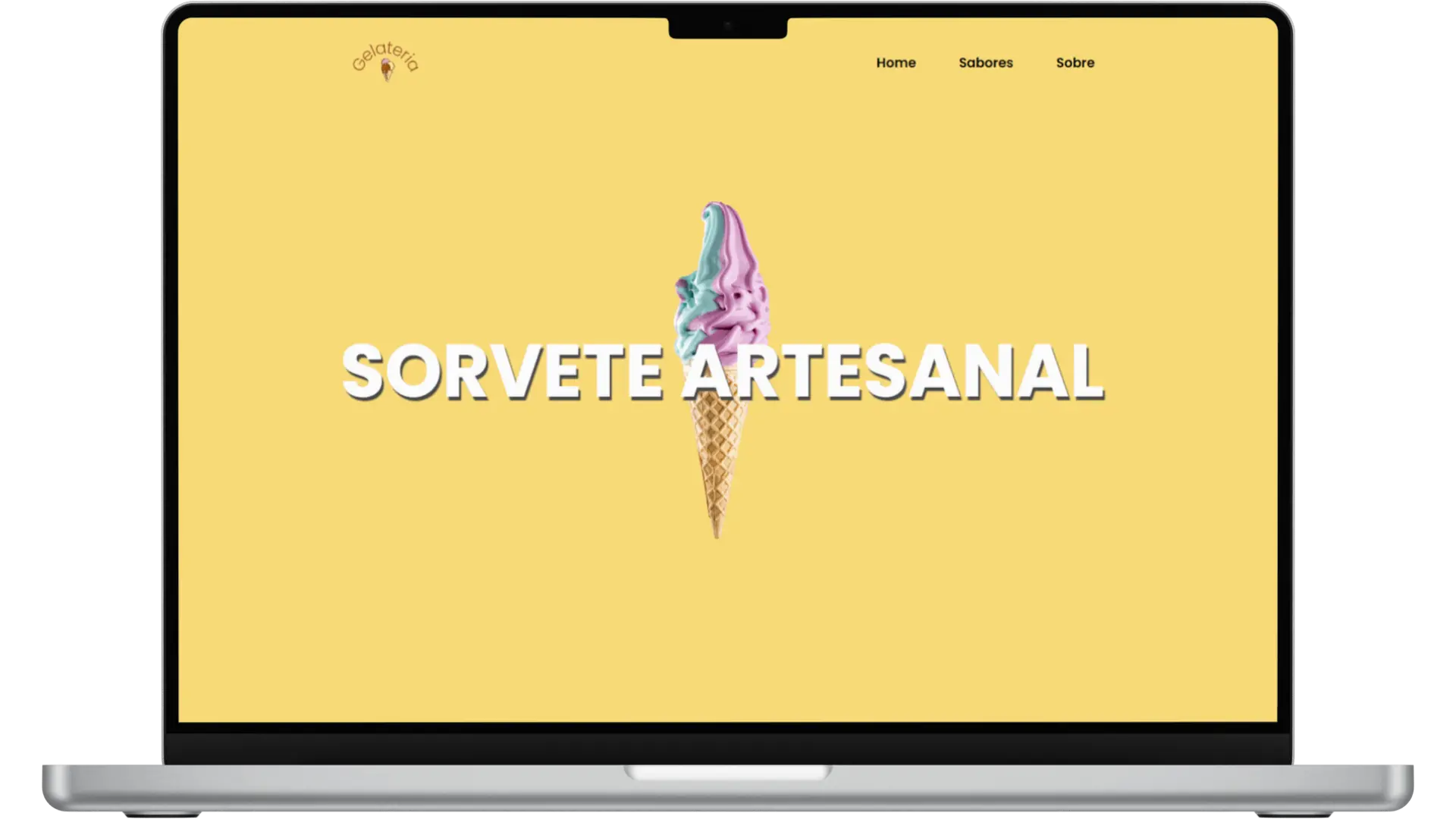
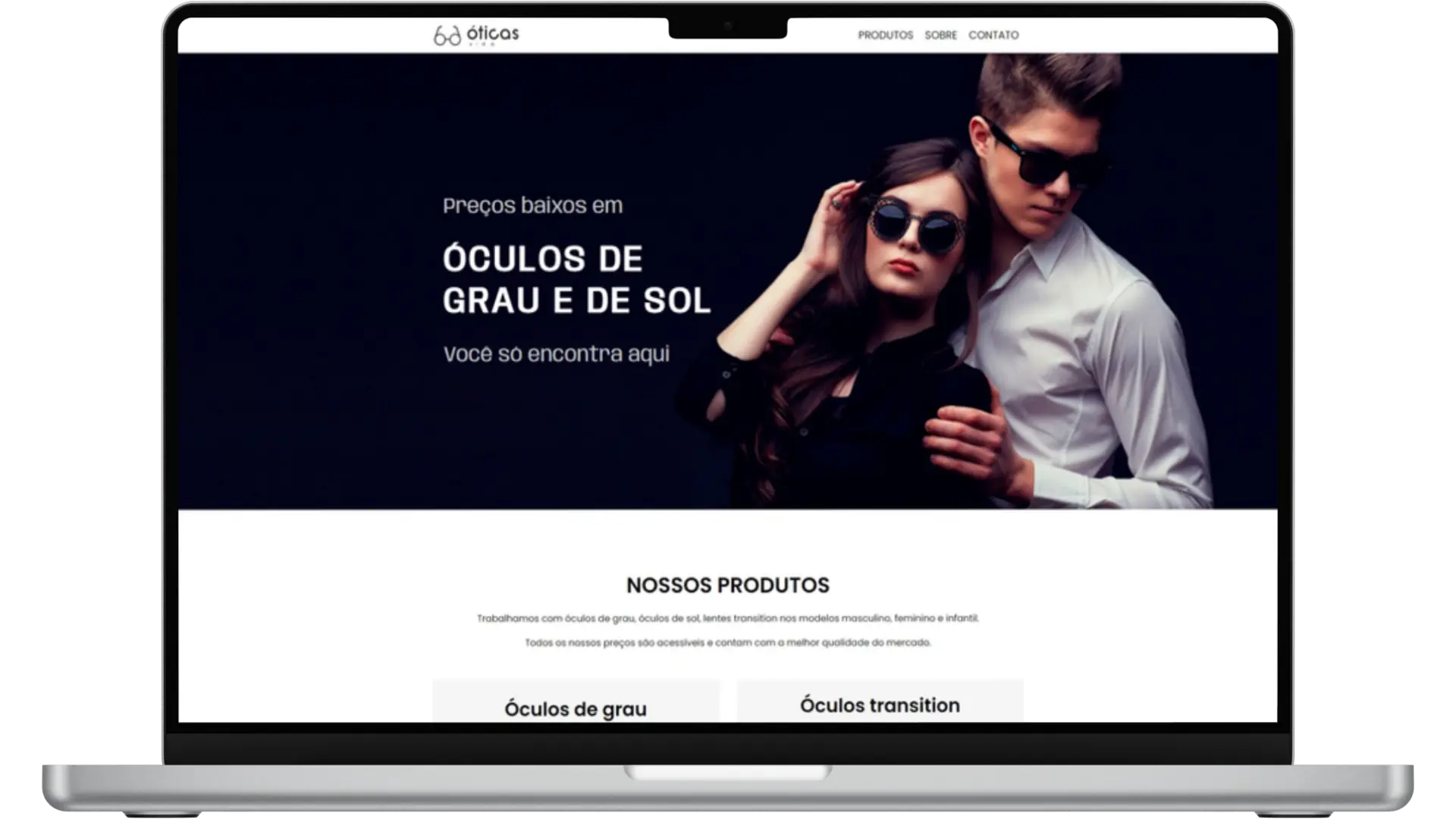
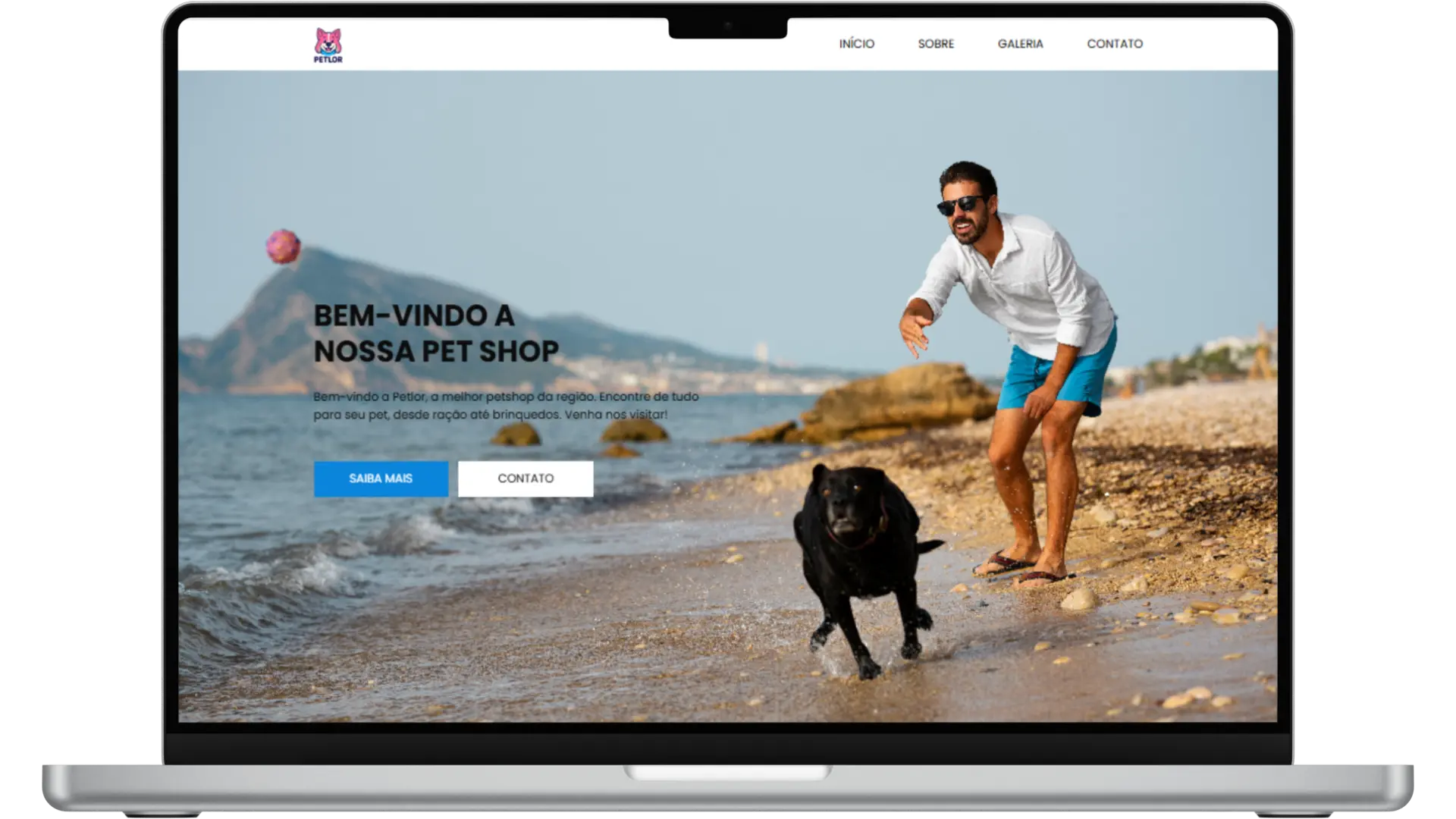
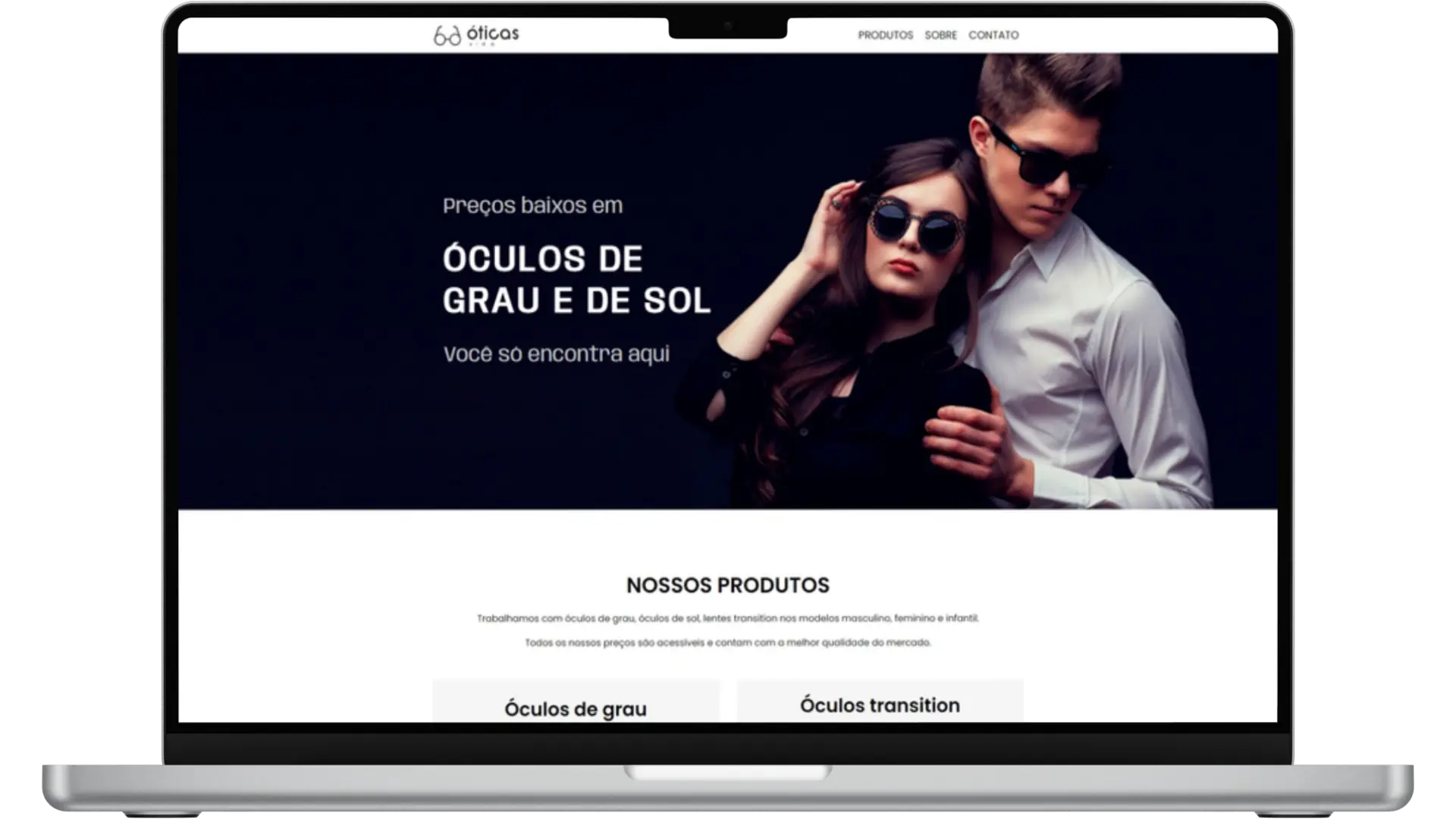
CERTIFICADO DE CONCLUSÃO
Este certificado é concedido a
João De Almeida
pela conclusão do curso
Fundamentos do React
Concluiu um curso? Já ganha um certificado.
Válido para faculdade, processos seletivos e LinkedIn.
Amplie suas possibilidades
Aprenda ferramentas complementares que aumentam seu valor no mercado


IA na Programação
Acelere seu código e produtividade com IA.

Automações com n8n
Aprenda automação do zero conectando ferramentas e serviços.


Ferramentas No Code
Desenvolva soluções rápidas sem escrever código do zero.
Aprenda, compartilhe e cresça junto com outros alunos
Gamificação
Ranking com pontuação e conquistas
Comunidade no WhatsApp
Grupo exclusivo para tirar dúvidas e compartilhar conhecimento
Alguém pode me ajudar com CSS Grid?
Claro! Já viu a aula 15?
Grid é top! 🚀
Eventos ao Vivo
Uma semana de aulas todo mês com experts convidados.
PRÓXIMA LIVE
React Hooks na Prática
Quinta-feira • 19:00
O que os alunos DevMedia dizem
Amanhã, graças ao curso vou iniciar meu primeiro emprego na Área de Ti.
Orgulhoso de estar aprendendo com vocês. Para quem não tinha autonomia de criar nada em programação, hoje estou muito feliz com minha evolução.
Graças a DevMedia vendi meu primeiro projeto.
Graças ao que aprendi no curso desenvolvi um site para meus alunos e um site para gráfica da minha esposa.
Escolha seu plano
START
- Formação Fullstack
- +40 Projetos
- +5000 Exercícios
- Automações no Code
- IA na programação
- +40 Tecnologias
- Comunidade de alunos
PRIME
- Tudo do Start
- 2 mentorias por mês
- Programa Monetize
- Prep. Entrevistas CLT
- Revisão de Projetos
- Suporte Humanizado
PRIME+
- Tudo do Prime
- Mentorias Ilimitadas
- Prioridade no agendamento
- Acesso antecipado a novos conteúdos
- Grupo VIP WhatsApp com CEO
Perguntas frequentes
O Start é o primeiro passo: ele te ensina com uma metodologia prática, trilhas organizadas e projetos reais.
Mas o Prime é outro nível. Com mentorias individuais, revisão de portfólio e acompanhamento direto de especialistas que te mostram exatamente onde melhorar e como evoluir mais rápido.
Não. A DevMedia é especialista em formar iniciantes.
As trilhas são pensadas para quem está começando do zero, com explicações simples, exemplos práticos e exercícios guiados que realmente te fazem entender.
No Prime, você escolhe o tipo de mentoria que quer fazer: pode ser uma mentoria de código, de portfólio ou de carreira.
Depois, agenda um horário com um mentor especializado da DevMedia e participa de uma chamada em vídeo individual, só você e ele.
Durante a sessão, o mentor te guia de forma prática. Revisando seu código, mostrando como melhorar seus projetos ou traçando o melhor caminho pra alcançar seus objetivos na área.
Sim! A plataforma é 100% responsiva. Você pode estudar no celular, tablet ou computador, quando e onde quiser.
Comece sua jornada hoje
Transforme sua carreira com o método que já formou milhares de desenvolvedores.
Começar Agora